[يعمل بنسبة 100%] طريقتان لإزالة الخلفية من ملف PDF
قد تصل إلى نقطة حيث ترغب في تحديث كيفية إدارة أعمالك. أثناء التحديثات، قد تحتاج إلى تحديث مستندات PDF لضمان حدوث التغيير من اليسار إلى الوسط واليمين.
على الرغم من أن مستندات PDF لا يمكن تحريرها، يمكنك إزالة الخلفية من ملفات PDF لجعلها تبدو رائعة. إذا كنت تبحث عن أداة لإزالة الخلفية من PDF، فاستمتع بهذا الدليل لمعرفة كيفية إزالة الخلفية من ملف PDF.
الجزء 1. 2 أدوات لإزالة الخلفية من ملف PDF
1. إزالة الخلفية من PDF باستخدام PDFelement
PDFelement هو أداة رائعة لإزالة الخلفية من ملفات PDF التي لا تأخذ وقتًا لتفكيك الخلفية من مستندات PDF. بالإضافة إلى ذلك، لا يؤثر PDFelement على جودة المستندات ولا يجعل تغييرات غير ضرورية على المستندات التي كنت قد قمت بتحريرها.
بالإضافة إلى تقديم نسخة تجريبية مجانية رائعة، يتيح لك PDFelement استكشاف الحزمة الممتازة الرائعة.
فيما يلي دليل خطوة بخطوة لمعرفة كيفية إزالة الخلفية من مستند PDF باستخدام PDFelement.
-
1. قم بتنزيل وتثبيت PDFelement وابدأ البرنامج بعد ذلك. بعد ذلك، اضغط على زر "+" لبدء الإجراءات. انتقل إلى نافذة "افتح" وابحث عن ملفك. بعد ذلك، ستحتاج إلى النقر على رمز "فتح" بعد اختيار الملف. لديك أيضًا الفخامة لإسقاط الملف في البرنامج.

-
2. لإزالة الخلفية من مستند PDF، ستحتاج إلى الضغط على زر "تحرير". بعد ذلك، يجب عليك الضغط على زر الخلفية واختيار رمز "حذف الخلفية". بفعل ذلك، ستتمكن من إزالة الخلفية من مستند PDF. ستلاحظ أن جودة ملف PDF لم تتأثر في العملية.

2. إزالة الخلفية من ملف PDF باستخدام Dochub
إذا كنت لا ترغب في التنازل عن كفاءة مستندات PDF أثناء إزالة خلفية المستندات، يمكنك النظر في Dochub. الشيء الكبير حول هذا الأداة لإزالة الخلفية من PDF هو أنها لا تطلب منك حتى تثبيت أي برنامج؛ الزيارة الوحيدة إلى الصفحة الرسمية لـ Dochub هي كل ما تحتاج إليه لإزالة خلفية مستند PDF.
بالإضافة إلى إزالة خلفية مستند PDF، تمكنك الأداة أيضًا من تخصيص المعلمات الأخرى، حيث لا تتأثر جودة المستندات أيضًا.
فيما يلي الدليل المفصل أدناه لمعرفة كيفية إزالة الخلفية من ملف PDF عبر DocHub.
-
1. قم بزيارة الموقع الرسمي لـ Dochub ومن ثم انقر على زر تسجيل الدخول. بهذه الطريقة، يمكنك إدخال بيانات تسجيل الدخول عن طريق إنشاء البريد الإلكتروني وكلمة المرور لحساب Dochub.

-
2. بعد تسجيل الدخول وتوقيع الطلب ببيانات DocHub، ستحتاج إلى زيارة لوحة التحكم واختيار مستند PDF الذي ترغب في إزالة الخلفية منه. يمكنك الآن إسقاط ملف PDF وسحبه إلى الواجهة الرئيسية لـ DocHub.

-
3. الآن، يمكنك النقر على أيقونة الإزالة لإزالة الخلفية من مستند PDF دون عناء. يمكنك أيضًا إجراء تعديلات إضافية لتطبيق مزيد من التغييرات على مستندات PDF.

الجزء 2. أفضل بديل لإزالة خلفية الصورة هو HitPaw FotorPea
يمكنك الانتباه إلى الأدوات الرائعة لإزالة الخلفية من ملف PDF في هذا المنشور، ولكن ماذا لو كنت ترغب في إزالة الخلفية من الصورة؟ هل يمكنك اختيار أداة لا تتلاعب بجودة الصور مع إزالة الخلفية من الصور؟
يعد HitPaw FotorPea أحد الأدوات الأكثر تنوعًا التي تسمح لك بإزالة خلفية الصورة مع الحفاظ على الجودة الأصلية للصور. إلى جانب إزالة خلفية الصورة، يتيح لك HitPaw FotorPea استبدال المنطقة التي تمت إزالتها بألوان جذابة.
بالإضافة إلى ذلك، يمكن لـ HitPaw FotorPea إزالة الكائنات غير المرغوب فيها من الصور بعد التعرف عليها تلقائيًا. الشيء الجوهري وأفضل ما يعجبك في HitPaw FotorPea هو أنه على الرغم من تقديم واجهة مستخدم بسيطة، إلا أن HitPaw FotorPea يقدم خدمات احترافية ومتقدمة للغاية.
ميزةs- يسمح لك بإزالة الخلفية من الصور بسرعة.
- لا يؤثر HitPaw Photo Object على جودة الصور أثناء اهتزاز خلفية الصورة.
- يسمح لك بتطبيق ألوان رائعة على خلفية الصورة.
- يمكنك إزالة الكائنات غير المرغوب فيها من الصور تلقائيًا.
- يسمح لك بالعثور على الكائنات غير المرغوب فيها تلقائيًا قبل تمزيقها.
- يساعد في التخلص من الكائنات غير المرغوب فيها، بما في ذلك الظل أو الفوضى أو أي شخص.
إليك الدليل خطوة بخطوة لمعرفة كيفية إزالة خلفية الصورة من خلال HitPaw FotorPea.
الخطوة 1:قم بزيارة الموقع الرسمي لـ HitPaw FotorPea وقم بتثبيت البرنامج على جهاز الكمبيوتر الخاص بك. بعد ذلك، ابدأ تشغيل البرنامج واضغط على "إزالة الخلفية" قبل تحميل الصورة التي ترغب في إزالة الخلفية منها.

الخطوة 2:يقوم HitPaw FotorPea بتمزيق خلفية الصورة تلقائيًا بمجرد تحميل الصورة. يمكنك أيضًا مشاهدة الفرق بين صور الإدخال والإخراج.


الخطوه 3:يمكنك النقر فوق الزر "مسح" لإزالة المنطقة المحددة من الصورة. إذا كنت تنوي الاحتفاظ بمنطقة معينة من الصورة، فيمكنك الضغط على زر الاحتفاظ.

الخطوة 4:إذا كنت تنوي تطبيق ألوان مختلفة على خلفية الصورة، فإن HitPaw FotorPea يوفر لك خيارات مذهلة. يمكنك النقر فوق زر اللون واختيار اللون المطلوب.

الخطوة 5:انقر فوق الزر "معاينة" لمراجعة جميع التغييرات التي أجريتها هنا. بعد مراجعة جميع التغييرات، يمكنك الضغط على زر التصدير لتنزيل الصورة.

الجزء 3. الأسئلة الشائعة حول إزالة الخلفية من ملف PDF
س1. كيف أقوم بإزالة الخلفية من توقيع PDF؟
أ1. يمكنك إزالة الخلفية بسرعة من توقيع PDF. للقيام بذلك، ستحتاج إلى تشغيل مستند توقيع PDF. بعد تشغيله، يجب عليك تحديد الزر ''تحرير PDF''. بعد ذلك، انتقل إلى شريط الأدوات الثانوي وحدد زر المزيد. انقر فوق الزر "إزالة" بعد تحديد أيقونة الخلفية. يمكنك تأكيد الإجراء بالضغط على الزر "نعم".
س2. كيف أجعل النص شفافا في PDF؟
أ2. إذا كنت تريد جعل مستند PDF يبدو شفافًا، فيمكنك الحصول على خدمات PDFelement لترتيب الأمور. ستحتاج إلى تشغيل المستند في PDFelement والانتقال مباشرة إلى قسم التحرير. بعد زيارة قسم التعديل، يمكنك جعل خلفية الصورة شفافة.
افكار اخيرة
يمكن أن تحثك عدة عوامل على إزالة الخلفية من ملف PDF. لقد قمنا بإدراج الطرق الجديرة بالثناء لمساعدتك على تعلم كيفية إزالة الخلفية من مستند PDF. وبصرف النظر عن تنزيل البرنامج، يمكنك إلقاء نظرة على مزيل الخلفية عبر الإنترنت من ملف PDF لنسخ الخلفية من مستند PDF.
لقد أوصينا باستخدام HitPaw FotorPea باعتباره أفضل طريقة لتفكيك خلفية الصورة أثناء تطبيق ألوان خلفية رائعة على الصورة. لا يؤثر HitPaw FotorPea على جودة الصور ويقوم بجميع عمليات التحرير تلقائيًا.




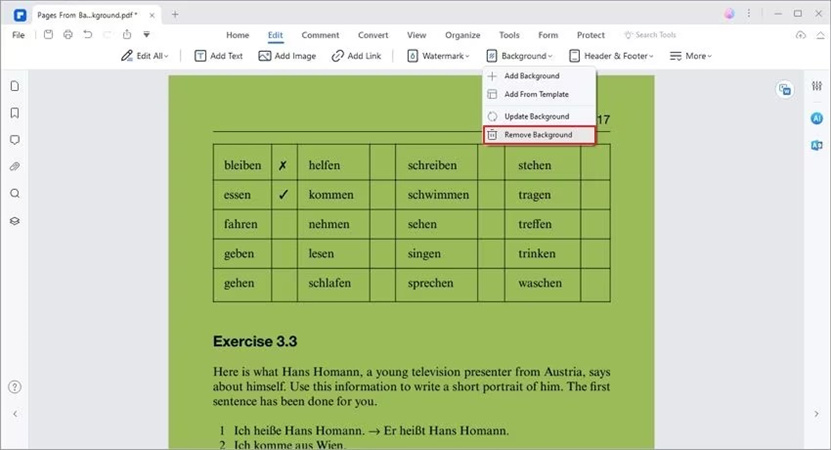
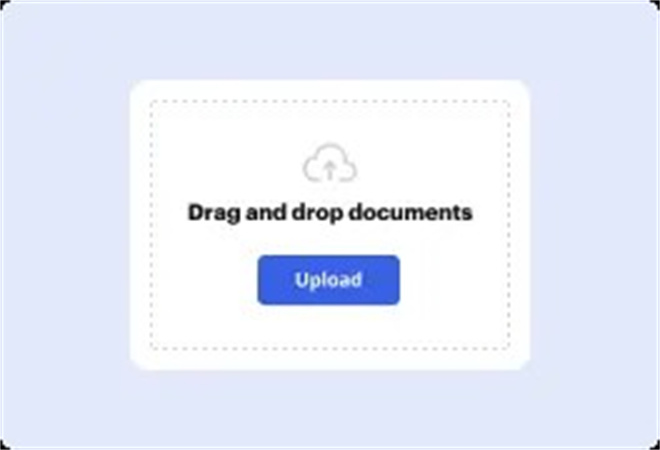
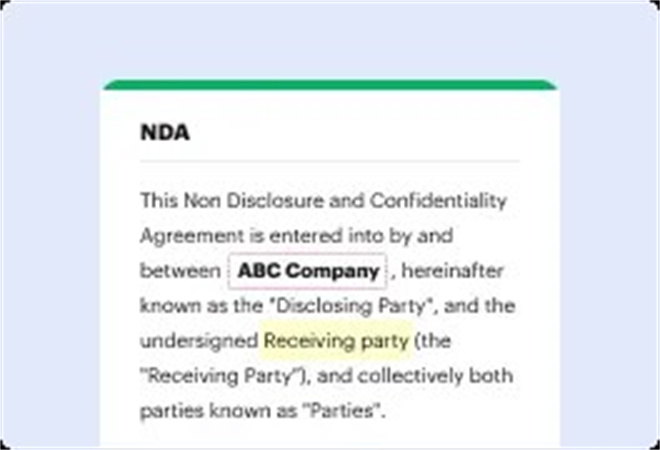
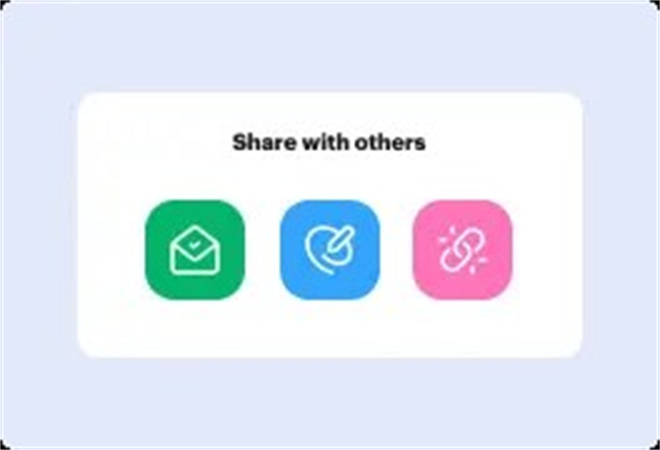




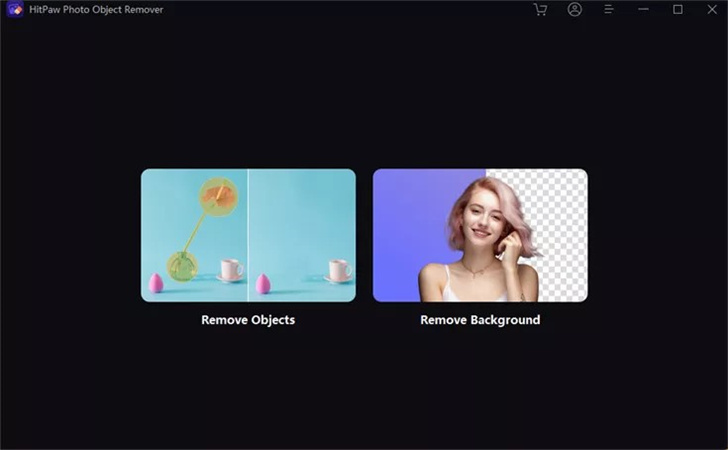
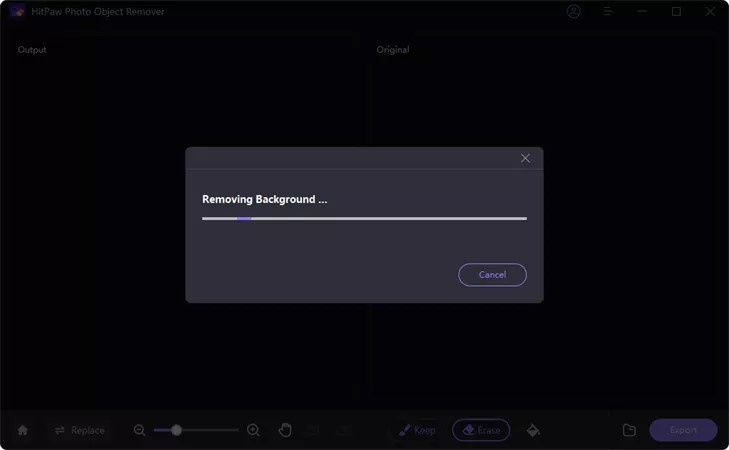
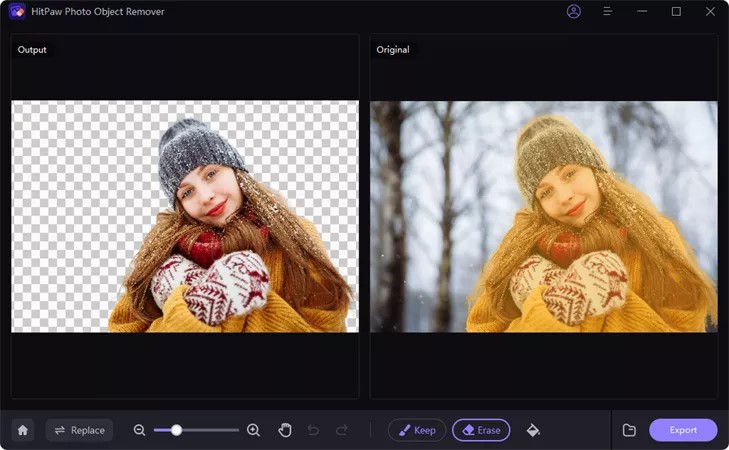




 HitPaw Univd
HitPaw Univd  HitPaw Edimakor
HitPaw Edimakor



شارك هذه المقالة:
حدد تقييم المنتج:
محمد أمين
محرر HitPaw
أعمل بالقطعة منذ أكثر من خمس سنوات. دائمًا ما يثير إعجابي عندما أجد أشياء جديدة وأحدث المعارف. أعتقد أن الحياة لا حدود لها لكني لا أعرف حدودًا.
عرض كل المقالاتاترك تعليقا
إنشاء التعليقات الخاص بك لمقالات HitPaw